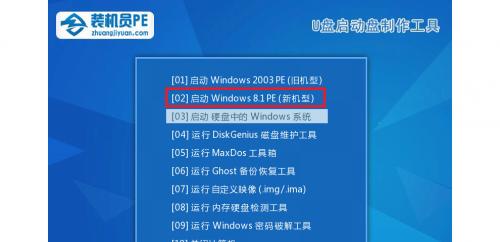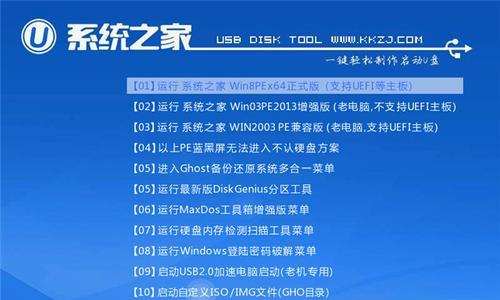在使用电脑过程中,我们难免会遇到系统崩溃、无法启动等问题,而拥有一个可靠的系统启动盘可以帮助我们快速修复和恢复系统。然而,许多人对于如何制作自己的系统启动盘却一无所知。本文将为大家详细介绍制作系统启动盘的步骤和注意事项,帮助大家解决电脑故障的烦恼。

选择合适的系统启动盘制作工具
在制作系统启动盘之前,我们需要先选择一款合适的制作工具。常见的工具有Rufus、Etcher等,这些工具界面简洁,操作简单,适合初学者使用。
下载系统镜像文件
制作系统启动盘需要用到系统镜像文件,而这个文件可以从官方网站或其他可信来源进行下载。请确保下载的是与你的电脑型号和操作系统版本相匹配的镜像文件。
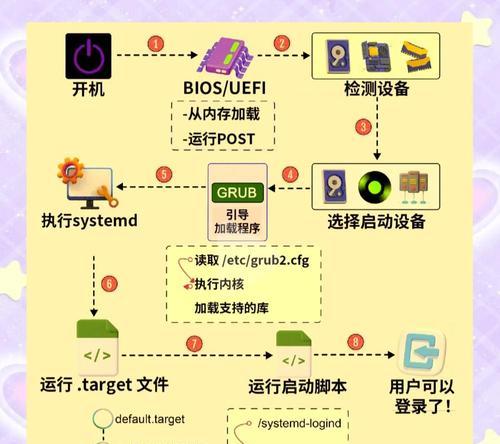
准备一个可用的U盘或光盘
制作系统启动盘的媒介可以是U盘或者光盘,而这个媒介需要是可用的、没有损坏的。在准备之前,最好先对其进行格式化,确保其状态良好。
插入U盘或光盘,打开制作工具
将准备好的U盘或光盘插入电脑,并打开之前选择的制作工具。
选择系统镜像文件
在制作工具的界面中,一般会有一个“选择文件”或“浏览”等按钮,点击它来选择之前下载好的系统镜像文件。
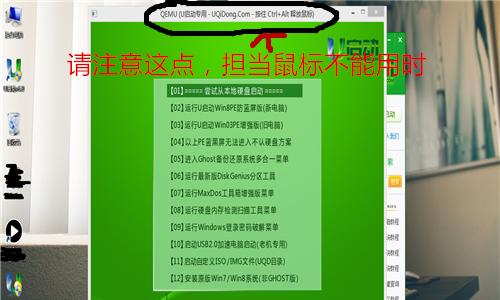
选择U盘或光盘作为目标磁盘
在制作工具中,会有一个选项用于选择制作系统启动盘的目标磁盘。请确保选择的是你准备好的U盘或光盘。
设置启动模式和格式化选项
在制作工具中,你还需要设置启动模式和格式化选项。一般情况下,默认的选项就可以满足大多数用户的需求。如果你对此有特殊要求,可以根据自己的需要进行调整。
开始制作系统启动盘
在设置完以上选项后,你可以点击“开始”或“制作”按钮来开始制作系统启动盘。这个过程可能需要一些时间,请耐心等待。
等待制作完成
在开始制作后,制作工具会自动进行系统启动盘的制作过程。这个过程中,请不要移除U盘或光盘,也不要关闭制作工具。
验证系统启动盘
制作完成后,你可以使用制作好的系统启动盘来验证其有效性。只需要将启动盘插入需要修复的电脑中,并将电脑重启即可。
修复系统问题或重装系统
如果你的电脑遇到了系统崩溃或无法启动等问题,可以使用制作好的系统启动盘来修复系统或重装系统。根据系统启动盘的提示进行操作即可。
制作多种系统启动盘
如果你有多个电脑,而这些电脑使用的操作系统不同,你也可以根据需要制作多种系统启动盘。只需要根据之前的步骤,分别制作相应操作系统的启动盘即可。
定期更新和备份系统镜像文件
为了确保系统启动盘的有效性,建议定期更新和备份你的系统镜像文件。这样可以保证你拥有最新版本的系统镜像文件,并且在遇到问题时能够及时进行修复。
小心保存和妥善保管系统启动盘
系统启动盘是非常重要的工具,因此请小心保存和妥善保管。将其放置在一个干燥、清洁、不易损坏的地方,避免与其他磁性物质或尖锐物品接触。
制作自己的系统启动盘并不是一件复杂的事情,只需要按照上述步骤进行操作即可。拥有一个可靠的系统启动盘将帮助我们应对电脑故障,节省时间和精力。希望本文的教程对大家有所帮助,祝愿大家在使用电脑的过程中少遇到问题,多享受便利。